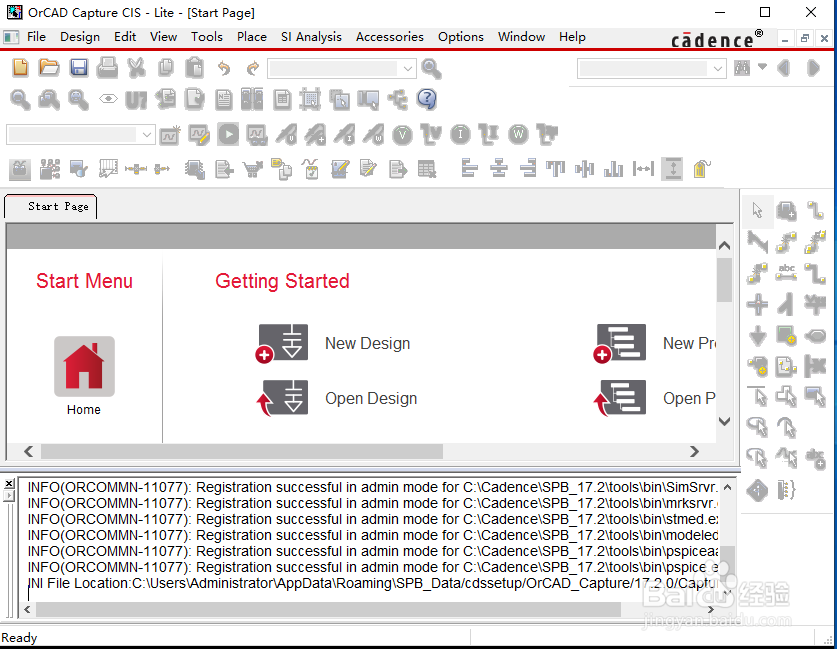Windows系统安装Cadence17.2图解教程
1、打开安装包文件夹,双击运行如图所示的应用程序
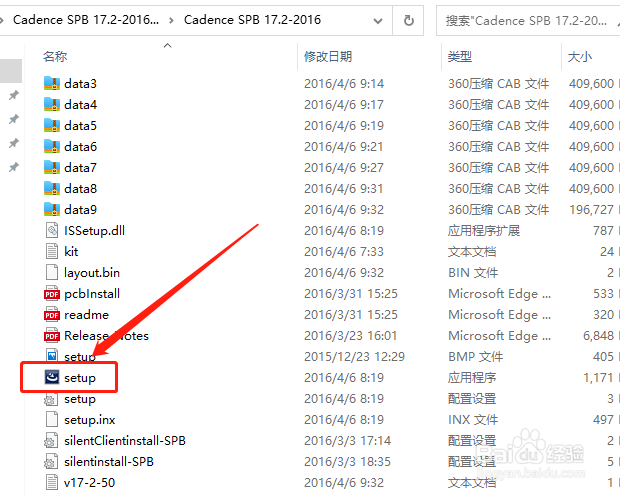
2、如图所示是安装向导窗口,点击Next继续
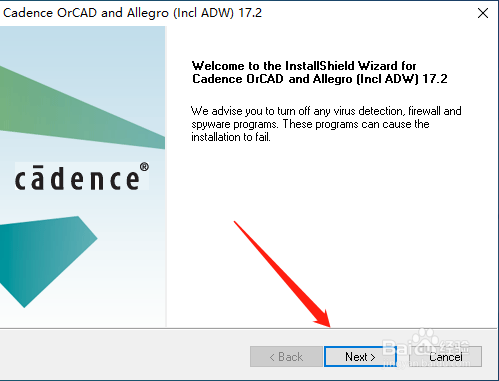
3、阅读许可协议,勾选I Accept the..选项后,点击Next按钮继续
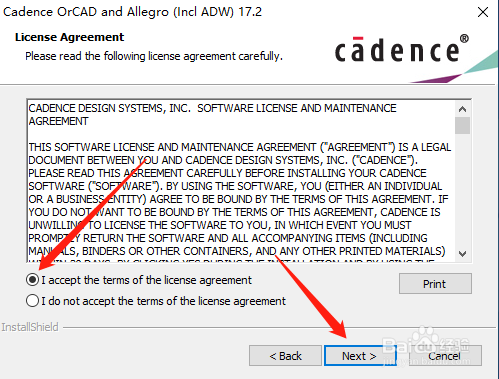
4、点击Next按钮继续
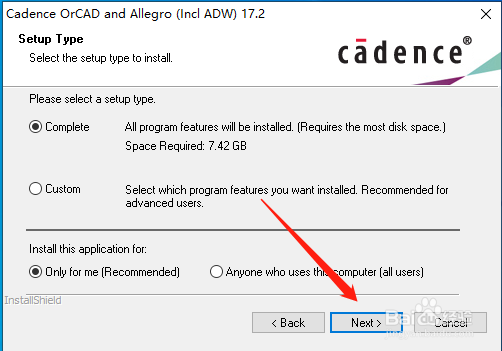
5、在如图所示的界面,点击Browser按钮修改安装目录文件夹
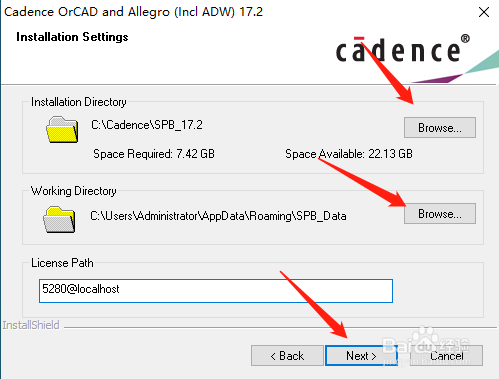
6、点击Install按钮开始安装程序
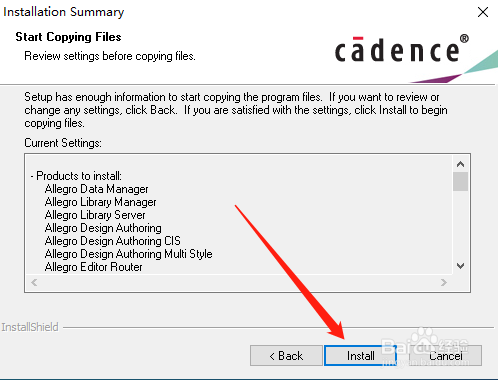
7、等待程序安装完成后,点击Finish按钮关闭安装向导窗口
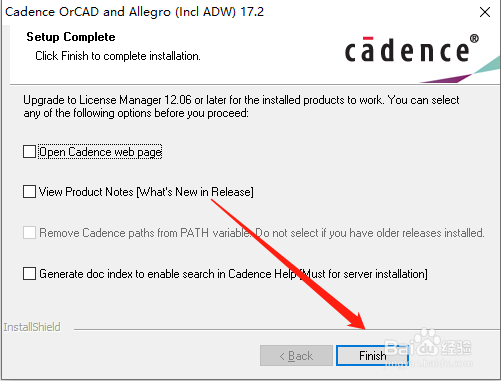
8、如图所示是程序的操作界面,安装完成
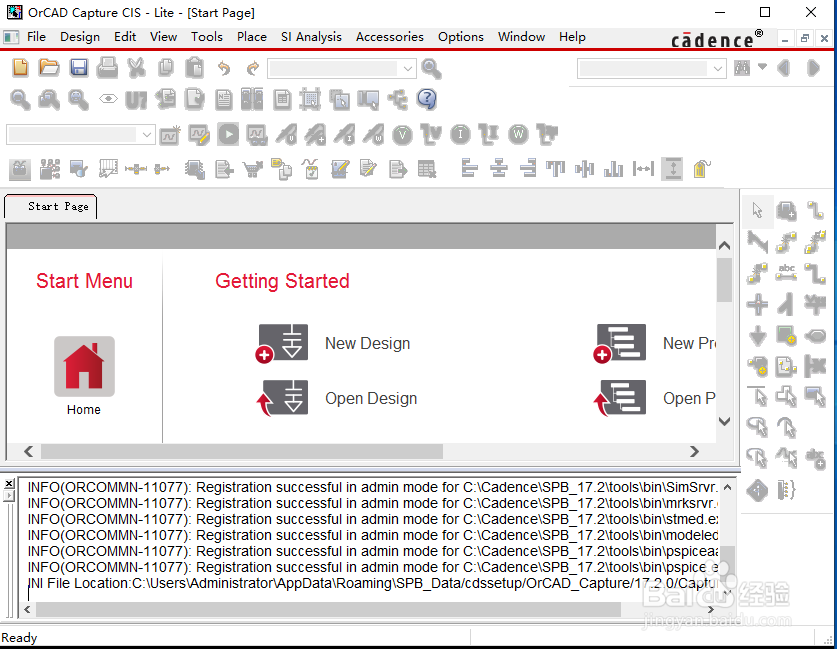
1、打开安装包文件夹,双击运行如图所示的应用程序
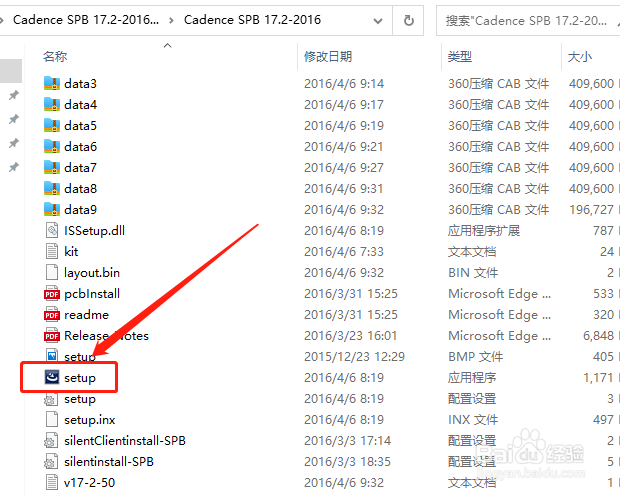
2、如图所示是安装向导窗口,点击Next继续
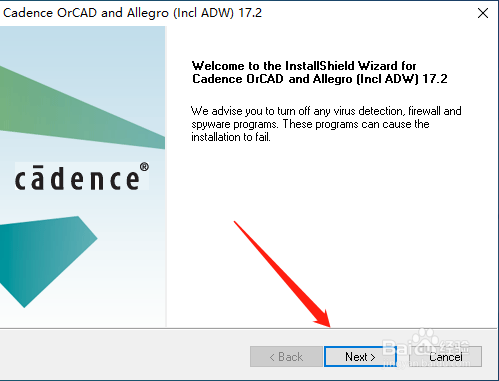
3、阅读许可协议,勾选I Accept the..选项后,点击Next按钮继续
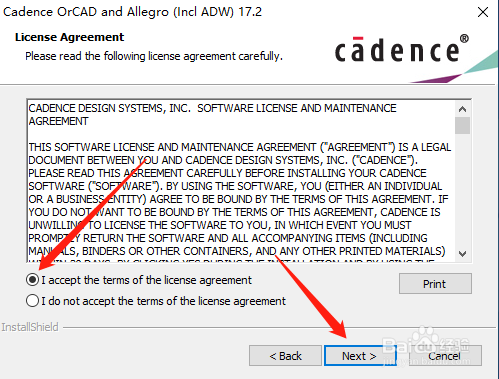
4、点击Next按钮继续
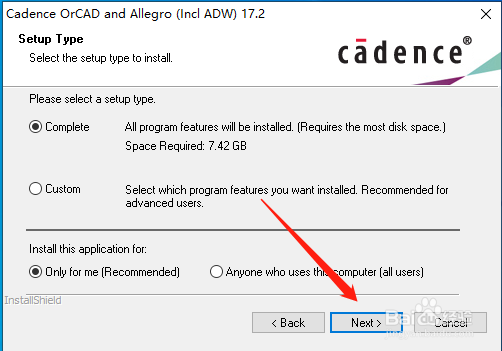
5、在如图所示的界面,点击Browser按钮修改安装目录文件夹
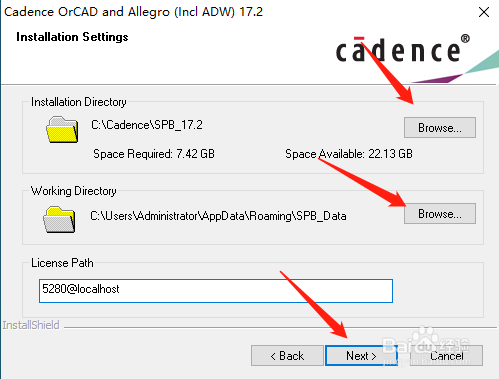
6、点击Install按钮开始安装程序
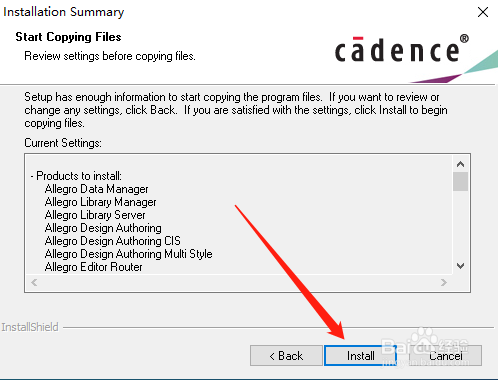
7、等待程序安装完成后,点击Finish按钮关闭安装向导窗口
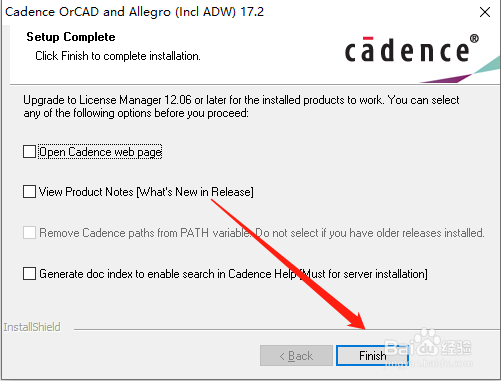
8、如图所示是程序的操作界面,安装完成